Visual Studio 2019 使用 Git
参考:Git Stash: https://www.developer.com/net/net/visual-studio-2019-git-stash.html
Visual Studio 2019 ,基本的社区版都支持用 Git,首先是一些基本设置。
一、基本功能
1、工具 \ 选项 \ 源代码管理 插件选择:Git
2、文件(F) \ 克隆或签出代码(K): 可以从 存储库 (Gitee、Github 等)的项目位置,复制代码到本地库。
3、新建或打开解决方案,在解决方案资源管理器,右点击 ”XX解决方案“ ,选择 右键菜单:![]()
二、视图(V)\ 团队资源管理器(M) :是主要图形界面操作的地方,重点介绍,并与 Git 命令行 对应!
(1) “连接” 界面: 通过点击  图标 进入。 创建 本地 Git 存储库。
图标 进入。 创建 本地 Git 存储库。
“新建”/“添加” ,可在 本地计算机中 增加 库,默认是:C:\Users\zengXXX\Source\Repos 位置,可以自行选择其它位置。 这个位置也是可以 在 “Git设置” 中修改的,见下截图。会在文件目录中产生:二个文件(.gitattributes、.gitignore)、一个文件夹(.git)。 ![]()

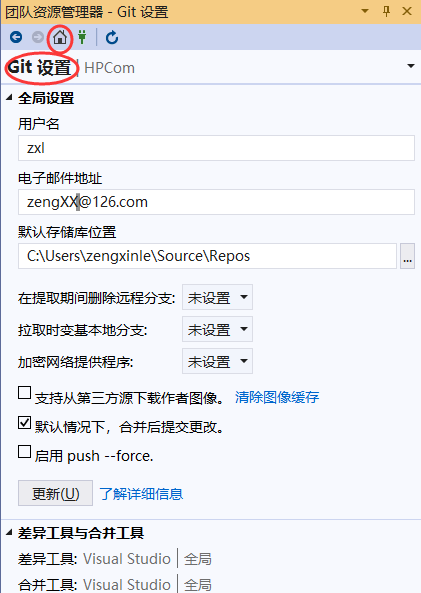
“克隆” : 有点类似 菜单 “文件(F) \ 克隆或签出代码(K)” 的功能。 需填写网上库项目的地址。 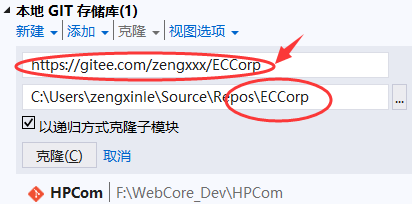
(2)“主页” 界面: 通过点击  图标 进入。
图标 进入。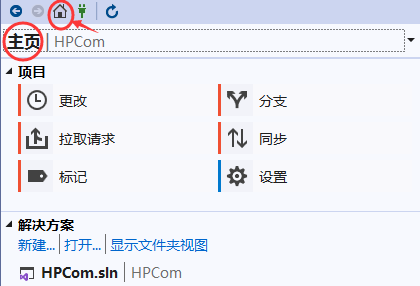
如果没有具体项目,可以 “新建” 或 “打开” 解决方案。
重点是:6项功能 的使用:更改、分支、拉取请求、同步、标记、设置。 并与 命令行 对应。
" 更改": 选择功能 ![]() 进入:
进入:  =
= 
更改数(Changes): 项目工作目录中,文件改变,及数量。 通过 “+”(全部暂存) 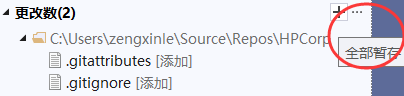
类似命令= $ git add <file>
暂存更改(Staged Changes): 通过 “-”(全部取消暂存) 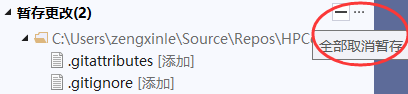
类似命令= $ git checkout --<file>
存储(Stashes):
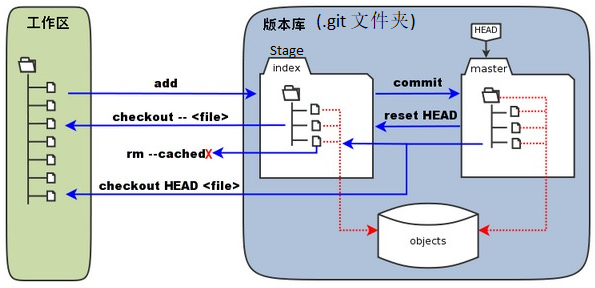
(3) 同步 Sync = Fetch + Pull + Push 
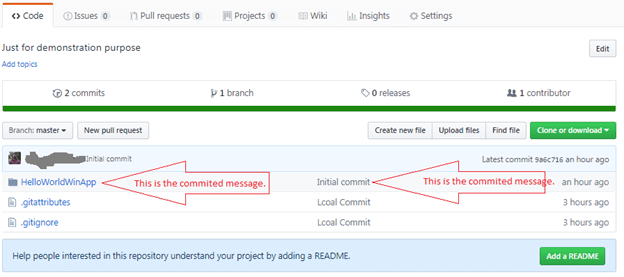
三、设置 ,官方文档 :https://docs.microsoft.com/en-us/azure/devops/repos/git/git-config?tabs=visual-studio&view=azure-devops
使用 $ git config 命令设置配置文件,格式: git config [--local|--global|--system] section.key value.
1、全局设置 : 保存在 C:\Users\zeng用户\ .gitconfig 文件 ,修改设置后,点击 “更新” 保存。

2、项目设置
当建立了本地 repo 后,可以进行特定的 ”存储库设置“。  ,如下图:
,如下图:
勾选 √ “覆盖全局用户名和电子邮件设置” ,“更新”后,在项目下 .git 目录的 config 文件中增加下列内容: 
[user]
name = zengXXX
email = zengXXX@126.com
编辑(忽略文件 或 属性文件 .gitattributes、.gitignore)会修改相应文件。
增加 或 编辑 ‘远程库’ ,也会在 .git 目录的 config 文件中增加或修改相应内容。
远程(Remotes)命令如下: git remote 只能在 库范围 可用,不是用户(全局)范围。
其它(Other),类似 git config --list
3、Visual Studio 特有设置: 4 项 
这4 项设置中,前2项是 VS 特有。后2项是 Git 命令+定制参数。




【推荐】编程新体验,更懂你的AI,立即体验豆包MarsCode编程助手
【推荐】凌霞软件回馈社区,博客园 & 1Panel & Halo 联合会员上线
【推荐】抖音旗下AI助手豆包,你的智能百科全书,全免费不限次数
【推荐】博客园社区专享云产品让利特惠,阿里云新客6.5折上折
【推荐】轻量又高性能的 SSH 工具 IShell:AI 加持,快人一步